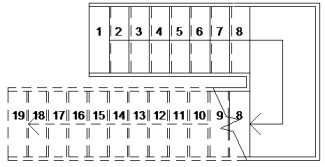Pour un escalier basé sur un composant, vous pouvez afficher les numéros de marche/contremarche pour une volée dans une vue en plan, d'élévation ou en coupe.
Comme pour l'annotation, ces numéros sont visibles uniquement dans la vue dans laquelle ils ont été placés.
Pour ajouter des numéros de marche ou de contremarche
- Cliquez sur l'onglet Annoter
 le groupe de fonctions Etiquette
le groupe de fonctions Etiquette
 (Numéro de marche).
(Numéro de marche).
- Dans la palette Propriétés, modifiez les propriétés d'occurrence.
Ces valeurs de propriété sont enregistrées et utilisées comme valeurs par défaut pour les numéros de marche/contremarche ajoutés au modèle, offrant ainsi un moyen de définir ces préférences une seule fois.
Des options permettent d'annoter les marches ou les contremarches, de sélectionner l'orientation de l'étiquette, puis de modifier la taille du texte pour le numéro.
- Dans une vue en plan, placez le curseur de manière à sélectionner la référence (emplacement sur la volée) où vous souhaitez placer les numéros :
- Gauche
- Quart gauche
- Centre
- Quart droite
- Droite
- Cliquez pour placer les numéros de marche/contremarche. (Par défaut, les contremarches sont numérotées.)
Remarque : Dans une vue en coupe ou d'élévation, les numéros de marche/contremarche peuvent uniquement utiliser la trajectoire de l'escalier comme référence de positionnement.
- Répétez l'étape précédente pour ajouter les numéros de marche/contremarche à toutes les volées de l'escalier, si vous le souhaitez.
Les numéros de marche/contremarche sont consécutifs pour toutes les volées de l'escalier.
- Dans le groupe de fonctions Sélectionner, cliquez sur
 (Modifier) pour mettre fin à la commande.
(Modifier) pour mettre fin à la commande.
Pour modifier l'annotation de marche/contremarche après le placement
- Sélectionnez l'annotation de marche/contremarche (utilisez la touche Tab pour sélectionner, si nécessaire).
- Dans la barre des options, modifiez la valeur pour le numéro initial si nécessaire.
La suite de numéro de marche/contremarche sera automatiquement modifiée en fonction de la nouvelle valeur, et toutes les annotations de marche/contremarche de l'escalier seront mises à jour.
- Dans la palette Propriétés, modifiez les propriétés d'occurrence.
Lors de la modification des propriétés après le placement de l'annotation, notez que vous pouvez également modifier la référence utilisée lors du placement de l'annotation.
- Pour supprimer l'annotation de marche/contremarche sélectionnée, appuyez sur Supprimer.
Volées commençant et finissant par une contremarche commence et se termine par une contremarche
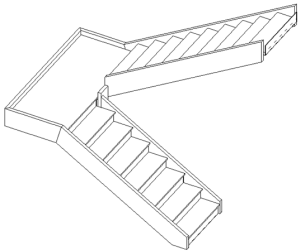
- Les contremarches sont numérotées :

- Les marches sont numérotées :
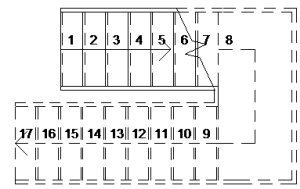
Volées commençant et finissant par une marche

- Les contremarches sont numérotées :
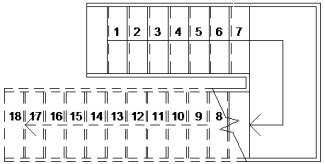
- Les marches sont numérotées :